macOS Ventura: Cách hiển thị/ẩn ứng dụng gần đây trong thanh Dock trên MacBook
Nội dung
Với macOS Vetura, bạn có thể hiển thị hoặc ẩn các ứng dụng gần đây từ thanh Dock. Hãy cùng tìm hiểu cách thực hiện cụ thể qua bài viết dưới đây nhé!
Cách hiển thị ứng dụng gần đây trên Dock của MacBook
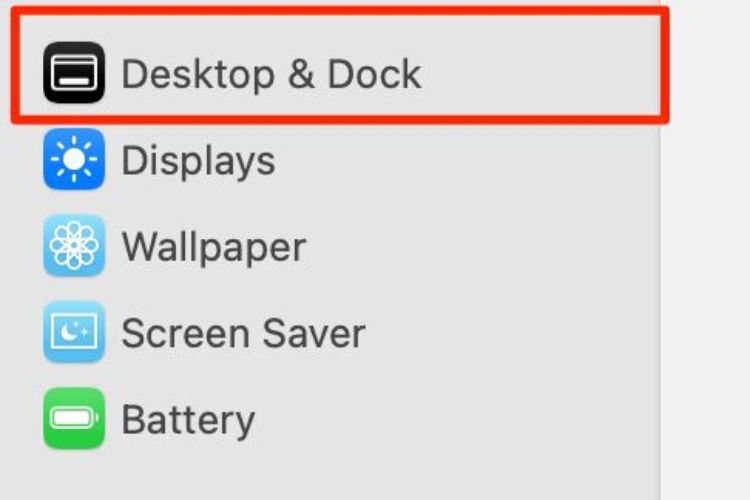
Trong một số trường hợp, các ứng dụng gần đây hiển thị mặc định trên MacBook. Nhưng nếu bạn đã tắt tính năng và muốn mở lại, chỉ cần làm theo các bước sau:
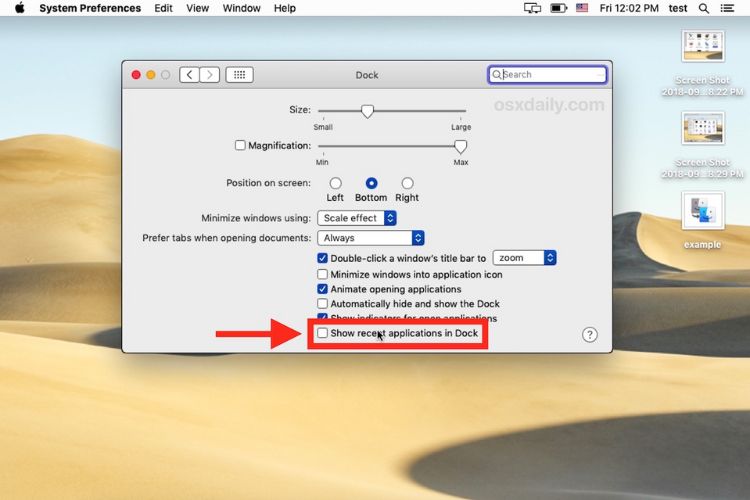
-
Mở Cài đặt trên MacBook.
-
Nhấn vào Desktop & Dock.
-
Một bảng mục xuất hiện, nhấn mở Show recent applications in Dock.
Lúc này, các ứng dụng gần đây sử dụng sẽ xuất hiện trong Dock. Bật tính năng hiển thị các ứng dụng gần đây tiếp tục các công việc đang còn dang dở trong khi bạn không nhớ bạn đã để nó ở đâu.
Cách ẩn ứng dụng gần đây trên thanh Dock
Bạn không thích các ứng dụng hiển thị trong thanh Dock vì chúng khiến bạn cảm thấy rối mắt,...và bạn muốn tắt nó đi. Hãy làm như sau:
-
Mở Cài đặt > Desktop & Dock.
-
Tìm đến mục Show recent applications in Dock, tắt tính năng này không còn màu xanh lam nữa.
Việc ẩn các ứng dụng gần đây giúp màn hình MacBook của bạn trông tối giản, thông thoáng hơn. Hoặc bạn cũng có thể ẩn chế độ ứng dụng gần đây được cài đặt mặc định để sắp xếp gọn gàng các ứng dụng mà bạn mong muốn trong phần này.
Quy trình mở hay ẩn các ứng dụng gần đây trong Dock rất đơn giản, nhanh gọn. Hy vọng bạn sẽ thực hiện thành công.
Nếu trong quá trình sử dụng MacBook gặp sự cố, vấn đề hãy đưa máy trực tiếp đến Bệnh Viện Điện Thoại Laptop 24h để kỹ thuật viên kiểm tra, khắc phục nhanh chóng. Bạn cũng có thể gọi trước tới số 1900.0213, đội ngũ nhân viên sẽ hỗ trợ giải đáp mọi thắc mắc.
Bài liên quan
Thursday, 06/11/2025
Cách chặn FaceTime trên iPhone giúp bạn ngăn cuộc gọi làm phiền từ người lạ, bảo vệ quyền riêng tư và duy trì sự thoải...
Thursday, 06/11/2025
4 bước sửa màn hình Samsung chảy mực: Bước 1: Chuẩn bị khăn lau chuyên dụng. Bước 2: Điều chỉnh độ sáng màn hình tối...
Wednesday, 05/11/2025
6 cách sửa điện thoại Samsung bị đen màn hình gồm: Cách 1: Sạc pin. Cách 2: Khôi phục cài đặt gốc. Cách 3: Khởi động...
Tuesday, 04/11/2025
3 Cách sửa lỗi màn hình Samsung bị bóng mờ: Cách 1: Cài đặt > Hiển thị > Màu sắc. Cách 2: Thường xuyên bật chế độ xoay...











 Sửa Điện Thoại
Sửa Điện Thoại
















Hỗ trợ hỏi đáp 24/7 ( 0 bình luận )
Xem thêm
Thu gọn